元々あるセルの枠線を消す方法
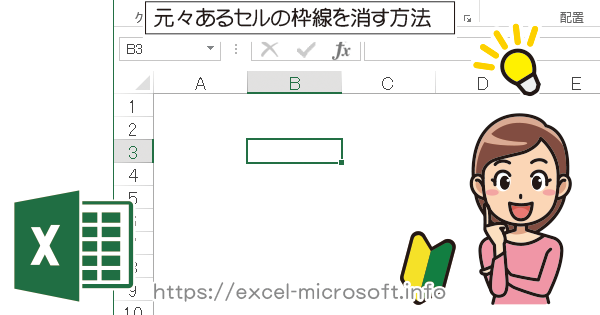
Excelのセルのに元々あるグレーの枠線をシート全体から消す方法についてエクセル初心者にも分かりやすく解説します。
指定した部分だけセルの罫線を消す方法についても解説します。
Excelに元々あるグレーの枠線をシート全体から消す
1Excelのリボンから表示タブを選択
□枠線のチェックを外します。
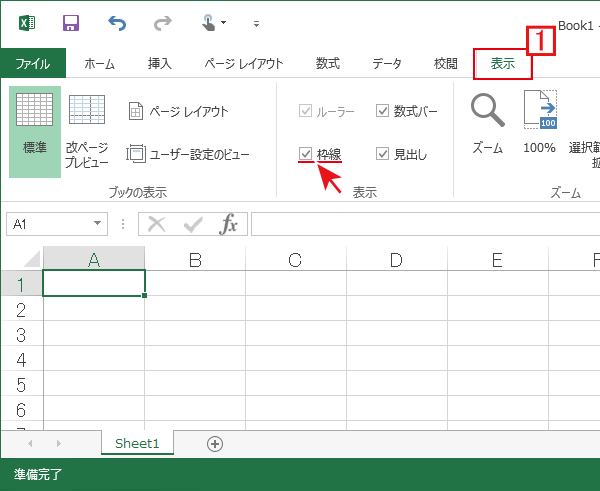
この操作だけで、以下のように元々Excelのシート全体にあったグレーの枠線を消すことができます。
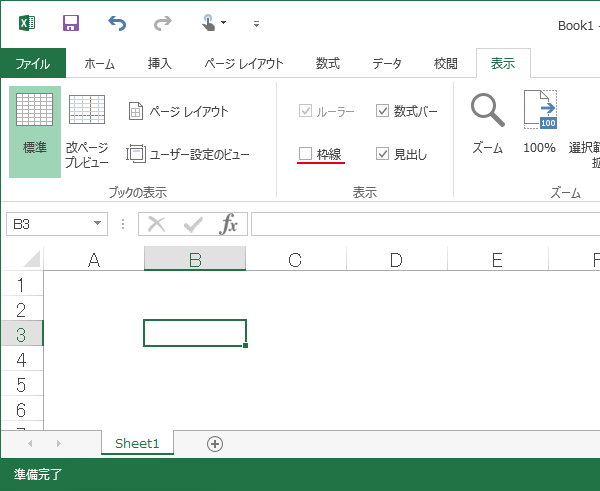
枠線の表示・非表示はシートごとに設定されます。
※他のシートや新しいブックを開いた時はシートの枠線は消えた状態にはなりません。
消した枠線を元通り表示する場合は、再度、枠線にチェックすればOK。
Excelシートの一部だけ枠線を消す方法
1枠線を消したい範囲を選択
2ホームタブを選択
3塗りつぶしボタン▼をクリック
4左上の「白」を選択
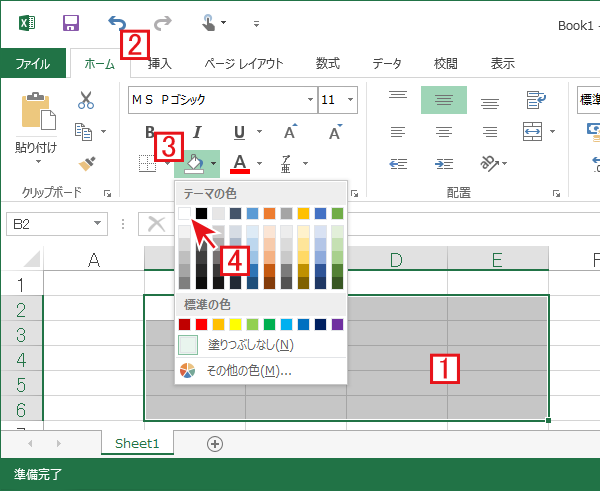
これで指定した部分だけExcelの元々のグレーの罫線が消すことができます。
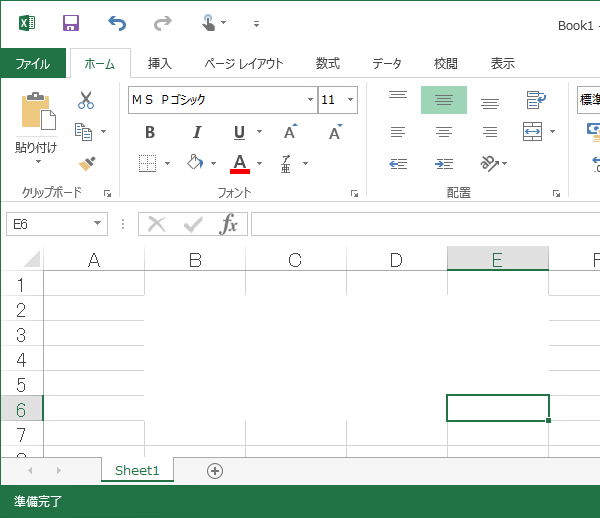
再びグレーの罫線を表示させたい場合は[塗りつぶし]ボタンの[塗りつぶしなし]を指定してください。


元々あるセルの枠線を消す方法へのコメント